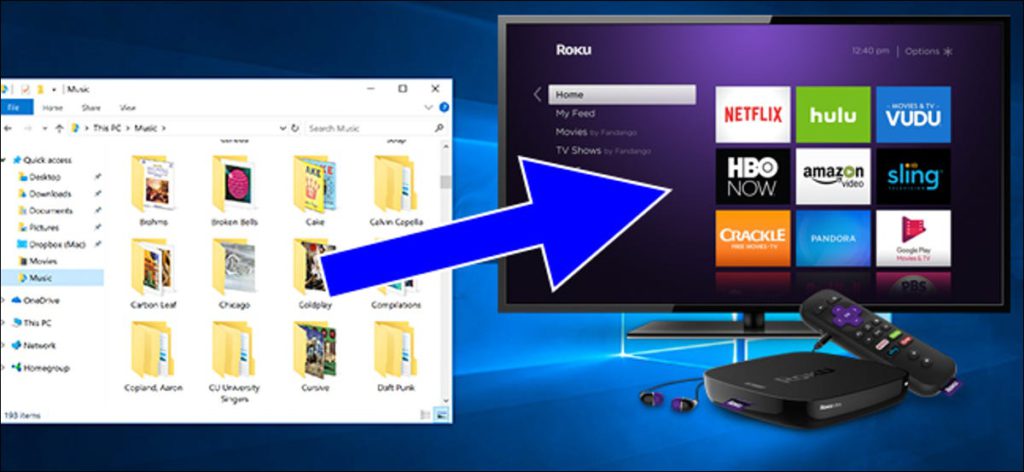El Roku es una caja de transmisión… y no mucho más. No hay espacio en disco a bordo para sus videos caseros y la mayoría de los modelos ni siquiera tienen un puerto USB para unidades externas. Pero eso no significa que no pueda reproducir sus propios videos, escuchar su propia música o explorar su colección de fotos.
Si está tratando de aprovechar al máximo su Roku, debe conocer sus opciones para transmitir medios locales. Tiene cuatro opciones principales: configurar un servidor DLNA, usar Plex, usar la duplicación de pantalla o usar una memoria USB (en Rokus que lo admita).
Convierta su PC en un servidor DLNA: funciona con todos los Rokus, en su mayoría simples
la Reproductor multimedia Roku se incluye con algunos reproductores Roku y se puede descargar gratis para todos los demás. Esta herramienta le permite reproducir medios locales en su red utilizando el estándar DLNA.
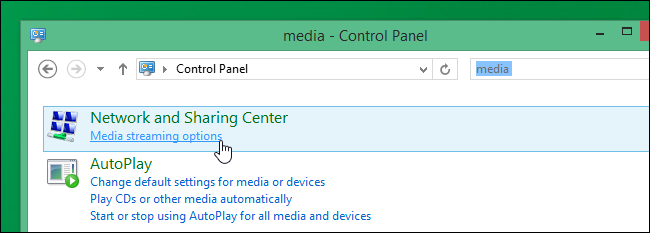
Que no cunda el pánico, no es tan complicado como parece. Cualquier computadora se puede configurar rápidamente como un servidor DLNA, lo que permite que cualquier Roku en la misma red transmita medios desde ella. Le hemos mostrado cómo convertir su computadora en un servidor de medios DLNA usando las opciones integradas en Windows, así como también usando software gratuito como Servidor de medios PS3 para sistemas Windows, macOS y Linux. Simplemente vaya a esta guía y, una vez que haya compartido sus videos, abra Roku Media Player para ver todos sus videos, música y fotos.
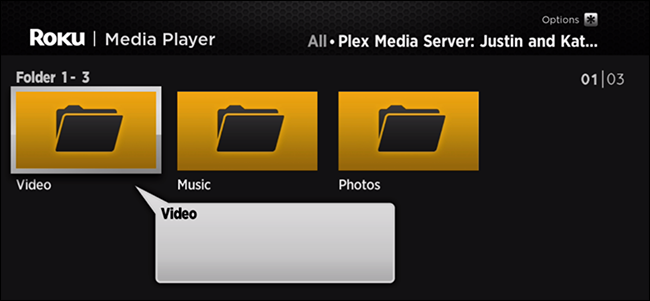
Puede navegar y reproducir rápidamente todos los medios que haya adquirido legalmente a lo largo de los años.
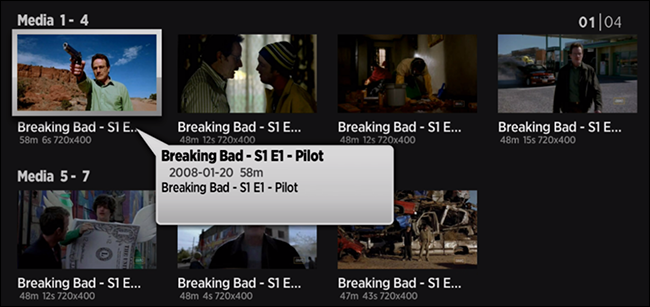
No es la mejor interfaz del mundo, pero hace el trabajo fácilmente, por eso la recomendamos primero.
Plex: funciona con todos los Rokus, requiere alguna configuración
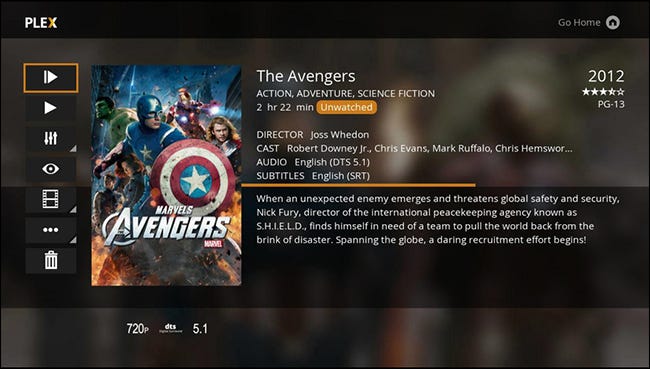
Configurar un servidor DLNA es rápido, pero la interfaz de Roku Media Player deja mucho que desear. Afortunadamente hay un Channel Plex para Roku.
Configure un servidor Plex y podrá navegar por sus medios desde una hermosa interfaz, completa con notas de presentación y más. Es un poco más complicado, pero los resultados valen la pena si tienes una biblioteca de películas y programas a los que accederás de forma regular.
Reflejando su pantalla: rápido, pero potencialmente con fallas
¿La configuración de los servidores parece más trabajo del que desea en este momento? Bueno, puedes reflejar la pantalla de tu dispositivo Windows o Android en tu Roku. Esta función está habilitada de forma predeterminada en todos los dispositivos Roku recientes, pero puede dirigirse a Configuración> Sistema> Duplicación de pantalla solo para verificar.

Con esta función habilitada, puede usar el servicio Miracast integrado en Android y Windows para ver todo en su dispositivo en la pantalla de su televisor, con audio. Es una forma rápida de ver películas, música o fotos en su televisor. La desventaja: no funciona con dispositivos Apple y puede ser problemático dependiendo de su configuración de Wi-Fi. No lo usaríamos para ver una película, pero si solo está tratando de mostrar un clip rápido, lo hará. la opción más rápida.
Conectar una memoria USB: muy simple, pero solo lo ofrecen ciertos dispositivos
Finalmente llegamos a la opción más sencilla: reproducir medios desde una memoria USB o disco duro externo. ¿Por qué dejarlo para el final? Al observar la línea completa de Roku, notará que el Ultra de $ 100 es el único modelo que ofrece esto actualmente, y la gran mayoría de los usuarios de Roku optan por un modelo más barato que este.
Pero si es un usuario de Roku, hay buenas noticias: puede conectar una unidad externa y aparecerá esa ventana emergente.
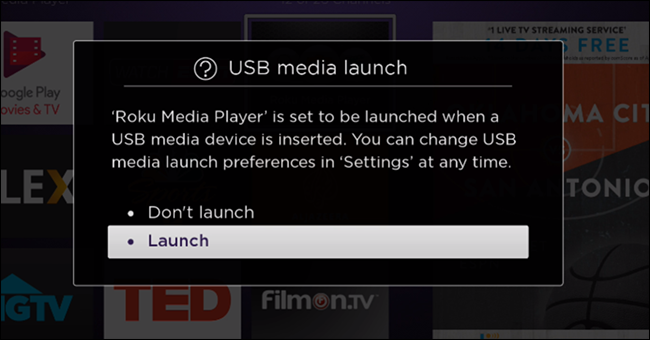
Esto abrirá el reproductor de medios Roku, desde donde puede navegar por su reproductor y abrir cualquier archivo de video, música o fotos que tenga allí.
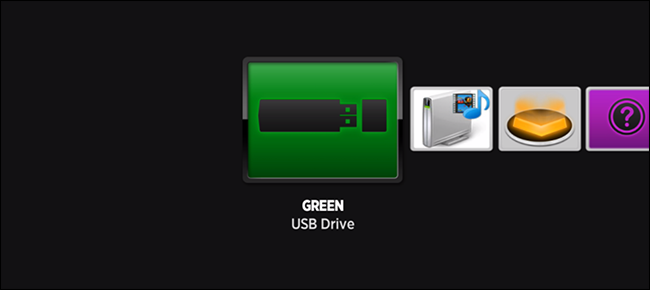
Es rápido y funciona, incluso si la interfaz no es perfecta. A veces eso es todo lo que necesitas.